android焦点控制
- 格式:pdf
- 大小:1.15 MB
- 文档页数:11

onwindowfocuschanged 原理OnWindowFocusChanged 原理介绍Android 应用程序的生命周期是由活动(Activity)控制的。
而活动的焦点是指当前正在与用户进行交互的窗口。
当活动中的窗口焦点发生变化时,将会触发 OnWindowFocusChanged 事件,这一点在Android 应用程序的开发中非常重要。
OnWindowFocusChanged 原理分析OnWindowFocusChanged 是由 Android 系统自带的 Activity 类提供的一个方法。
当某个活动中的窗口焦点发生变化时,系统会自动调用该方法。
OnWindowFocusChanged 原理主要包括三个方面:1. 窗口焦点的判断在 Android 应用程序中,可能同时存在多个窗口。
其中,当前正在与用户进行交互的窗口被称为活动窗口(Active Window)。
而当活动窗口发生变化时,其中一个窗口就会取得焦点,而其他窗口就会失去焦点。
在判断当前活动窗口的过程中,系统会根据窗口当前的可见性以及窗口的焦点状态进行判断。
如果当前窗口是可见的,并且它的焦点状态已经发生了变化,那么系统就会自动触发 OnWindowFocusChanged 事件。
2. 事件的触发当当前活动窗口的焦点状态发生变化时,系统会自动触发OnWindowFocusChanged 事件。
这时,该事件会传递一个布尔型的参数hasFocus,其中:- 如果有窗口获得了焦点,那么 hasFocus 参数的值就是 true。
- 如果有窗口失去了焦点,那么 hasFocus 参数的值就是 false。
通过这个参数,我们可以知道当前窗口的焦点状态。
3. 事件的处理当 OnWindowFocusChanged 事件被触发时,我们就可以在Activity 类中重载该方法,然后实现我们自己的事件处理代码。
例如:@Overridepublic void onWindowFocusChanged(boolean hasFocus) {super.onWindowFocusChanged(hasFocus);if (hasFocus) {// 当前窗口已获得焦点,执行相关代码} else {// 当前窗口已失去焦点,执行相关代码}}通过重载该方法,我们可以根据窗口的焦点状态来执行一些特定的事件处理代码。
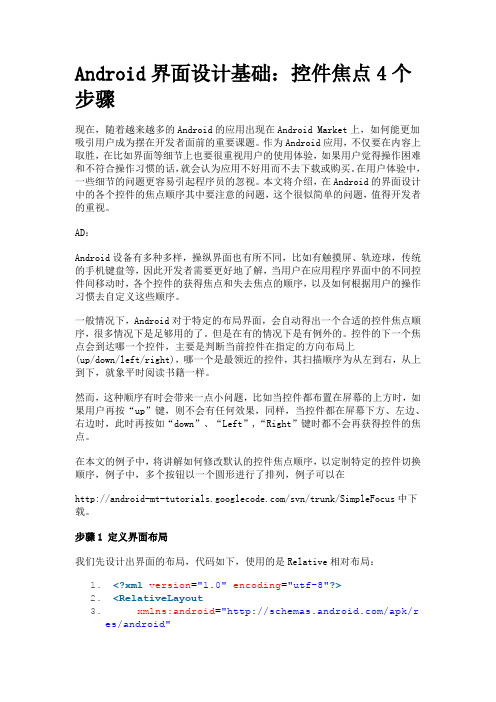
Android界面设计基础:控件焦点4个步骤现在,随着越来越多的Android的应用出现在Android Market上,如何能更加吸引用户成为摆在开发者面前的重要课题。
作为Android应用,不仅要在内容上取胜,在比如界面等细节上也要很重视用户的使用体验,如果用户觉得操作困难和不符合操作习惯的话,就会认为应用不好用而不去下载或购买。
在用户体验中,一些细节的问题更容易引起程序员的忽视。
本文将介绍,在Android的界面设计中的各个控件的焦点顺序其中要注意的问题,这个很似简单的问题,值得开发者的重视。
AD:Android设备有多种多样,操纵界面也有所不同,比如有触摸屏、轨迹球,传统的手机键盘等,因此开发者需要更好地了解,当用户在应用程序界面中的不同控件间移动时,各个控件的获得焦点和失去焦点的顺序,以及如何根据用户的操作习惯去自定义这些顺序。
一般情况下,Android对于特定的布局界面,会自动得出一个合适的控件焦点顺序,很多情况下是足够用的了。
但是在有的情况下是有例外的。
控件的下一个焦点会到达哪一个控件,主要是判断当前控件在指定的方向布局上(up/down/left/right),哪一个是最领近的控件,其扫描顺序为从左到右,从上到下,就象平时阅读书籍一样。
然而,这种顺序有时会带来一点小问题,比如当控件都布置在屏幕的上方时,如果用户再按“up”键,则不会有任何效果,同样,当控件都在屏幕下方、左边、右边时,此时再按如“down”、“Left”,“Right”键时都不会再获得控件的焦点。
在本文的例子中,将讲解如何修改默认的控件焦点顺序,以定制特定的控件切换顺序,例子中,多个按钮以一个圆形进行了排列,例子可以在/svn/trunk/SimpleFocus中下载。
步骤1 定义界面布局我们先设计出界面的布局,代码如下,使用的是Relative相对布局:1.<?xml version="1.0"encoding="utf-8"?>2.<RelativeLayout3.xmlns:android="/apk/res/android"4.android:layout_width="fill_parent"5.android:layout_height="fill_parent">6.<Button7.style="@style/clockFaceNum"8.android:text="12"9.android:id="@+id/button12"10.android:layout_alignParentTop="true"11.android:layout_centerHorizontal="true">12.</Button>13.<Button14.style="@style/clockFaceNum"15.android:text="11"16.android:id="@+id/button11"17.android:layout_below="@+id/button12"18.android:layout_toLeftOf="@+id/button12">19.</Button>20.<Button21.style="@style/clockFaceNum"22.android:text="1"23.android:id="@+id/button1"24.android:layout_below="@+id/button12"25.android:layout_toRightOf="@+id/button12">26.</Button>27.<Button28.style="@style/clockFaceNum"29.android:text="10"30.android:id="@+id/button10"31.android:layout_below="@+id/button11"32.android:layout_toLeftOf="@+id/button11">33.</Button>34.<Button35.style="@style/clockFaceNum"36.android:text="2"37.android:id="@+id/button2"38.android:layout_below="@+id/button1"39.android:layout_toRightOf="@+id/button1">40.</Button>41.<Button42.style="@style/clockFaceNum"43.android:text="9"44.android:id="@+id/button9"45.android:layout_below="@+id/button10"46.android:layout_toLeftOf="@+id/button10">47.</Button>49.<Button50.style="@style/clockFaceNum"51.android:text="3"52.android:id="@+id/button3"53.android:layout_below="@+id/button2"54.android:layout_toRightOf="@+id/button2">55.</Button>56.<Button57.style="@style/clockFaceNum"58.android:text="8"59.android:id="@+id/button8"60.android:layout_below="@+id/button9"61.android:layout_toRightOf="@+id/button9">62.</Button>63.<Button64.style="@style/clockFaceNum"65.android:text="4"66.android:id="@+id/button4"67.android:layout_below="@+id/button3"68.android:layout_toLeftOf="@+id/button3">69.</Button>70.<Button71.style="@style/clockFaceNum"72.android:text="7"73.android:id="@+id/button7"74.android:layout_below="@+id/button8"75.android:layout_toRightOf="@+id/button8">76.</Button>77.<Button78.style="@style/clockFaceNum"79.android:text="5"80.android:id="@+id/button5"81.android:layout_below="@+id/button4"82.android:layout_toLeftOf="@+id/button4">83.</Button>84.<Button85.style="@style/clockFaceNum"86.android:text="6"87.android:id="@+id/button6"88.android:layout_below="@+id/button5"89.android:layout_centerHorizontal="true">90.</Button>91.</RelativeLayout>上面定义的style文件如下:1.<?xml version="1.0"encoding="utf-8"?>2.<resources>3.<style="clockFaceNum">5.<item="android:layout_width">38dp</item>7.<item="android:layout_height">38dp</item>9.<item="android:onClick">numClicked</item>11.<item="android:textSize">9sp</item>13.</style>14.</resources>运行后,效果如下图:步骤2 默认的控件焦点切换顺序比如当用户将控件焦点点在12号按钮时,点往下的“down”按钮,默认的控件焦点切换顺序如下图:也就是说,当在按钮12上往下按的时候,控件的焦点会切换到11,接着就是键10,如此类推。

android view获取焦点的规则
在Android中,View获取焦点的规则通常遵循以下规则:
1.层次深度优先:从根节点深度优先搜索。
如果存在多个View同时竞争焦点,那么根节点会优先获得焦点。
2.符合条件:View必须满足以下条件才能获得焦点:enable、visible、focusable。
如果View不满足这些条件,则无法获得焦点。
3.特定情况:在某些特定情况下,View可能无法获得焦点。
例如,如果目标SDK 版本>=android P,则0像素View无法聚焦;正在layout的布局无法聚焦;父View设置了FOCUS_BLOCK_DESCENDANTS,父View优先获取焦点;removeView、requestLayout、非visible、focusable=false、enable=false、notifyDatasetChanged等操作可能导致失去焦点;获焦后再次requestFocus可能导致焦点丢失;没有attachToWindow的无法获取焦点;onWindowFocusChanged之前调用Request等。
4.请求焦点:View可以通过调用requestFocus()方法来请求获取焦点。
但是,是否能够成功获取焦点还受到其他因素的影响,如该View是否具有获得焦点的权限以及系统的默认焦点移动规则等。
以上规则可能会因不同的Android版本和设备而略有不同,因此在实际开发中,建议查阅相关文档或进行实际测试以确定特定情况下的行为。

Android⾳频焦点管理实例详解⽬录⾳频焦点管理的意义⾳频焦点管理的⾏为准则版本兼容在Android 8.0(API 26) 之前对⾳频焦点具体处理实现8.0 之后实现延迟获取焦点⾃动降低⾳量⾳频焦点请求⽅式响应⾳频焦点更改暂时性失去焦点永久性失去焦点附⾳频基础知识总结⾳频焦点管理的意义两个或两个以上的 Android 应⽤可同时向同⼀输出流播放⾳频。
系统会将所有⾳频流混合在⼀起。
虽然这是⼀项出⾊的技术,但却会给⽤户带来很⼤的困扰。
为了避免所有⾳乐应⽤同时播放,Android 引⼊了“⾳频焦点”的概念。
⼀次只能有⼀个应⽤获得⾳频焦点。
当您的应⽤需要输出⾳频时,它需要请求获得⾳频焦点,获得焦点后,就可以播放声⾳了。
不过,在您获得⾳频焦点后,您可能⽆法将其⼀直持有到播放完成。
其他应⽤可以请求焦点,从⽽占有您持有的⾳频焦点。
如果发⽣这种情况,您的应⽤应暂停播放或降低⾳量,以便于⽤户听到新的⾳频源。
⾳频焦点管理的⾏为准则在即将开始播放之前调⽤ requestAudioFocus(),并验证调⽤是否返回 AUDIOFOCUS_REQUEST_GRANTED。
在其他应⽤获得⾳频焦点时,应该停⽌或者暂停播放,或者降低⾳量。
播放停⽌后应该放弃⾳频焦点版本兼容从Android 8.0(O版本,API 26)开始,⾳频焦点的请求⽅式以及系统管理有了细微的变化,下⾯分两部分来说明。
在Android 8.0(API 26) 之前对⾳频焦点具体处理实现当想录⾳或者播放歌曲的时候,最好(⾮必须)先请求⾳频焦点,这个时候需要调⽤AudioManager.requestAudioFocus()⽅法,函数原型如下AudioManager.requestAudioFocus(OnAudioFocusChangeListener l, int streamType, int durationHint)第⼀个参数⽤于监听焦点变化第⼆个参数表明请求的⾳频焦点影响的是那种类型流,例如,如果我们录⾳,我们肯定是要影响Music这⼀类型的⾳频流,因此可以选择AudioManager.STREAM_MUSIC。

audio focus 原理Audio focus 是 Android 系统中的一个重要概念,它是指当前正在运行的应用程序对播放音频资源的优先级控制,可以控制哪个应用程序播放音频。
在 Android 应用程序中,音频多个应用程序同时播放是非常普遍的,但是当多个应用程序同时申请播放音频时,就需要音频焦点获取机制来保证应用程序之间播放音频资源的顺序和优先级。
Audio focus 原理可以通过使用 AudioManager 和它的不同音频管理方法来实现。
使用 AudioManager ,程序可以查询音频的状态、请求获取音频焦点并监听音频焦点的变化。
Android 提供了三种不同类型的音频焦点获取方式,分别是:AUDIOFOCUS_GAIN,AUDIOFOCUS_LOSS 和 AUDIOFOCUS_LOSS_TRANSIENT 。
AUDIOFOCUS_GAIN 表示应用程序请求获得音频焦点,并且当焦点成功获取时,会长期持有焦点。
比如,一个音频播放器需要占据音频的时间,直到用户结束了播放器的使用,其他应用程序不能声音输出到扬声器,这样就需要使用 AUDIOFOCUS_GAIN 模式,确保播放器占据焦点,保证音频播放成功的进行。
AUDIOFOCUS_LOSS 表示应用程序失去了持有音频焦点的控制权,焦点被其他应用程序占据了。
比如,用户打开了一个视频应用程序,这样音频播放器就需要暂停播放,释放掉音频焦点。
AUDIOFOCUS_LOSS_TRANSIENT 表示当前应用程序暂时失去了音频焦点的控制,但是它很快就会重新获得焦点。
比如,在播放音频时接入电话,那么当前应用程序就会暂停播放。
在通话结束后,应用程序可以再次请求获得焦点,并会持有焦点继续播放音频资源。
总的来说,Android 平台提供了丰富的音频管理 API ,AudioManager 是其中很重要的一个类,通过它可以控制不同音频焦点下的音频资源。
在实现这些 API 时,我们需要考虑应用程序的具体场景以及音频焦点获取的过程中可能引发的问题,以此来保证音频资源的正常播放和应用程序间的协作成功。

android 控制led亮灭的方法在Android平台上控制LED的亮灭,通常涉及到硬件访问权限和特定的硬件接口。
以下是一个基本的步骤指南,用于在Android设备上控制LED:1. 获取硬件访问权限:首先,确保您的应用具有访问硬件的权限。
这通常需要在文件中添加相应的权限声明。
例如,如果您要控制的是设备上的LED,您可能需要添加`<uses-permissionandroid:name="_SECURE_SETTINGS"tools:ignore="ProtectedPermissions" />`。
2. 检查和请求权限:在运行时,您的应用需要检查这些权限是否已被授予,并在需要时请求它们。
这可以通过使用()方法来完成。
3. 使用硬件API:一旦获得了必要的权限,您就可以使用特定的硬件API来控制LED。
这通常涉及到使用Android的硬件抽象层(HAL)或类似的接口。
这些接口允许您与硬件进行低级交互。
4. 编写代码控制LED:根据您使用的具体硬件和API,您需要编写代码来打开和关闭LED。
这可能涉及到发送特定的命令或消息到控制LED的硬件接口。
5. 测试和调试:在实际设备上测试您的应用,确保LED能够正确地亮起和熄灭。
根据需要进行调试,确保代码按照预期工作。
6. 遵循最佳实践:在处理硬件相关的功能时,请确保遵循最佳的安全和性能实践。
这包括正确处理资源、防止可能的错误条件、以及确保用户数据的安全性。
请注意,这个过程可能会根据您具体的应用需求和Android设备的硬件配置有所不同。
此外,直接控制硬件可能需要特定的系统级权限或定制的Android系统版本,这在大多数常规Android应用开发中是不常见的。
android focussearch 用法在Android开发中,可以使用`focusSearch`方法来改变焦点的位置,让某个视图获得或放弃焦点。
`focusSearch`方法的用法如下:1. 在需要改变焦点的视图中调用`focusSearch(int direction)`方法,其中`direction`是一个常量,表示要移动的方向:- `FOCUS_UP`:上- `FOCUS_DOWN`:下- `FOCUS_LEFT`:左- `FOCUS_RIGHT`:右2. `focusSearch`方法会返回下一个焦点视图,如果找不到下一个焦点视图,则返回当前视图。
以下是一个示例,在布局文件中有5个Button,通过按键上下左右可以改变焦点的位置:```javaButton button1 = findViewById(R.id.button1);Button button2 = findViewById(R.id.button2);Button button3 = findViewById(R.id.button3);Button button4 = findViewById(R.id.button4);Button button5 = findViewById(R.id.button5);button1.requestFocus(); // 初始化焦点在第一个button上button1.setOnKeyListener(new View.OnKeyListener() {@Overridepublic boolean onKey(View view, int keyCode, KeyEvent event) {if (keyCode == KeyEvent.KEYCODE_DPAD_DOWN) {button2.requestFocus(); // 按下方向键向下时,焦点移动到button2return true;}return false;}});button2.setOnKeyListener(new View.OnKeyListener() {@Overridepublic boolean onKey(View view, int keyCode, KeyEvent event) {if (keyCode == KeyEvent.KEYCODE_DPAD_UP) {button1.requestFocus(); // 按下方向键向上时,焦点移动到button1return true;}if (keyCode == KeyEvent.KEYCODE_DPAD_DOWN) {button3.requestFocus(); // 按下方向键向下时,焦点移动到button3return true;}return false;}});// 同样的,button3、button4和button5的焦点改变方法类似```在上述示例中,按下方向键时,会将焦点视图改变为相应方向上的按钮,以实现焦点在按钮之间的切换。
详细介绍Android中的视图焦点Focus的使⽤在⾮触摸屏设备中接收事件和处理响应的控件是具有焦点(Focused)的控件。
⼀个窗⼝中⼀个时间内只能有⼀个具有焦点的控件。
在早期具有滚轮设备的android系统中以及现在的智能TV电视应⽤中视图的焦点控制就⾮常重要了。
⽽在触摸设备上通常默认情况下只有EditText控件才具有焦点,⽽我们通常会遇到的⼀个问题就是当进⼊⼀个具有EditText的界⾯时键盘就会⾃动弹出,⽽且有时候可能⽆法消失,但需求可能是进⼊时不弹出键盘。
⽽这些所有的东西都是和视图的焦点有关,因此本⽂的重点就是介绍视图的焦点属性和⽅法,get到这些技术点后你就可以完全控制和使⽤这些特性了。
下⾯是⼏个关于焦点特性的描述:1. ViewGroup中有⼀个mFocued成员来保存⼦视图中哪个⼦视图是具有焦点的视图,并且这样⼀直会递归下去。
⽐如某个视图层次下的根视图ROOT下有A,B,C三个⼦视图,⽽B下⾯⼜有B1,B2,B3三个⼦视图,⽽这时候B3是具有焦点的⼦视图,那么在B中的mFocued保存的是B3,⽽ROOT下的mFocued保存的是B。
2. ViewGroup没有焦点并不代表其⼦视图也没有焦点,这⾥没有⽗⼦制约关系。
3. 任何时候⼀个窗⼝内都只有⼀个视图具有焦点,或者所有视图都⽆焦点。
4. 并不是所有视图都可以获取焦点。
我们要设置⼀个视图是否可以获取焦点可以通过如下⽅法来完成://设置视图是否可以获得焦点public void setFocusable(boolean focusable)//获取视图是否可以获取焦点public final boolean isFocusable()对于触摸设备来说我们可以设置⼀个视图在被触摸时是否可以成为焦点视图。
我们可以通过如下⽅法://设置视图是否在触摸模式下可以获得焦点public void setFocusableInTouchMode(boolean focusableInTouchMode)//获取视图是否在触摸模式下获得焦点public final boolean isFocusableInTouchMode()因此在触摸设备下,⼀个视图要想获得焦点必须要setFocusable和setFocusableInTouchMode同时为true时才可以获取焦点。
android listactivity焦点控制及运用在Android中,ListActivity是一个实现了ListView的Activity。
它提供了一些特定的方法和功能来控制列表项的焦点以及与列表项的交互。
焦点控制:1. 列表项焦点:ListActivity会自动管理列表项的焦点。
通常情况下,当用户滑动或点击列表时,焦点会自动跟随变化。
可以通过设置列表项的onItemClickListener监听器来处理列表项的点击事件。
2. 列表控件焦点:ListActivity会自动获取ListView的焦点,但也可以通过调用setSelection()方法来设置具体的列表项获得焦点。
运用:1. 数据加载:可以通过实现ListActivity的onCreate()方法来加载数据,并将数据设置到ListAdapter中,然后通过调用setListAdapter()方法将ListAdapter设置给ListActivity。
这将自动将数据显示到列表中。
2. 自定义列表项布局:可以通过创建一个自定义的列表项布局,并实现ListAdapter来控制列表项的数据和展示方式。
然后通过setListAdapter()方法将自定义的ListAdapter设置给ListActivity。
3. 列表项点击事件处理:可以通过实现ListView.OnItemClickListener接口,并通过setOnItemClickListener()方法将点击事件监听器设置给ListView。
在点击事件中可以处理列表项的点击逻辑,如跳转到其他Activity或执行其他操作。
总结:ListActivity提供了简单的焦点控制和功能,可以快速实现一个列表页面,并对列表项的焦点和点击事件进行处理。
可以根据具体需求自定义列表项的布局和表现形式,并处理相应的交互逻辑。
在android中,比如很多软件的登录,注册界面,并不是一打开就立马自动调用手机的输入法让用户输入,如果这样用户的体验就不好了。
所以在加载这些页面的时候,第一时间不用让edittext 输入框获取到焦点属性,可以把焦点属性给它的父控件,这样就不会出现一加载页面就自动弹出输入法了。
android:layout_width="match_parent"
android:layout_height="match_parent"
android:focusable="true"
android:focusableInTouchMode="true"
android:orientation="vertical" >
android:id="@+id/usercard"
android:layout_width="fill_parent"
android:layout_height="50dp"
android:layout_margin="5dp"
android:background="@drawable/shape"
android:drawablePadding="5dp"
android:hint="输入用户帐号"
android:inputType="numberSigned"
android:padding="5dp" >。